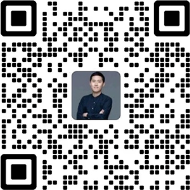在Linux系统中,命令是完成各种任务的关键所在。但对于初学者来说,在终端中输入和运行命令可能有些困难。本文将详细介绍如何在Linux中运行命令,并提供10个方面的分析和讨论,帮助您更好地掌握Linux系统。
1.命令行界面
在Linux系统中,我们需要打开一个终端来运行命令。终端提供了一个命令行界面,其中包含一个提示符和一个光标。提示符通常显示当前用户的用户名、主机名和当前工作目录,例如:
[user@hostname ~]$
光标指示着你可以在哪里输入命令。现在,你可以输入第一个命令了。
2.帮助文档
当你不知道如何使用某个命令时,可以使用“--help”选项来获取帮助文档。例如,要查看“ls”命令的帮助文档,请在终端中输入:
$ ls --help
这将显示“ls”命令的用法、选项和参数列表。
3.列出文件
列出目录中的文件是Linux系统中最常用的任务之一。要列出当前目录中的所有文件,请使用以下命令:
$ ls
如果要显示文件的详细信息(例如权限、所有者、大小等),请使用“-l”选项:
$ ls -l
4.切换目录
在Linux系统中,你可以使用“cd”命令更改当前工作目录。要进入一个目录,请在终端中输入:
$ cd /path/to/directory
例如,要进入“/home/user/documents”目录,请输入:
$ cd /home/user/documents
5.创建文件和目录
你可以使用“touch”命令创建一个空文件,例如:
$ touch filename.txt
你也可以使用“mkdir”命令创建一个新目录,例如:
$ mkdir new_directory
6.复制、移动和重命名文件
要复制一个文件,请使用“cp”命令。例如,要将“file1.txt”复制到“file2.txt”,请输入以下命令:
$ cp file1.txt file2.txt
要移动一个文件或将其重命名,请使用“mv”命令。例如,要将“file1.txt”移动到“/home/user/documents/”目录中linux 命令 运行红旗linux,请输入以下命令:
$ mv file1.txt /home/user/documents/
如果你想将“file1.txt”重命名为“file2.txt”,请输入以下命令:
$ mv file1.txt file2.txt
7.删除文件和目录
要删除一个文件,请使用“rm”命令。例如,要删除“file1.txt”,请输入以下命令:
$ rm file1.txt
要删除一个目录及其所有内容,请使用“-r”选项。例如,要删除“directory”目录及其所有内容linux 命令 运行,请输入以下命令:
$ rm -r directory
8.压缩和解压文件
在Linux系统中,你可以使用“tar”命令将文件和目录打包成一个归档文件,并使用“gzip”或“bzip2”命令将其压缩。例如,要创建一个名为“archive.tar.gz”的归档文件并将其压缩,请输入以下命令:
$ tar czvf archive.tar.gz /path/to/directory
要解压缩归档文件,请使用“tar”和相应的解压缩程序。例如,要解压缩名为“archive.tar.gz”的归档文件,请输入以下命令:
$ tar xzvf archive.tar.gz
9.查找文件
在Linux系统中,你可以使用“find”命令查找符合特定条件的文件。例如wps for linux,要查找所有扩展名为“.txt”的文件,请输入以下命令:
$ find /path/to/directory -name "*.txt"
10.安装软件包
在Linux系统中,你可以使用软件包管理器来安装软件包。不同的发行版有不同的软件包管理器。例如,要使用“apt-get”安装“nginx”软件包,请输入以下命令:
$ sudo apt-get install nginx
以上是本文对Linux命令运行的详细介绍。无论你是初学者还是有经验的用户,这些命令都将帮助你更好地管理Linux系统。